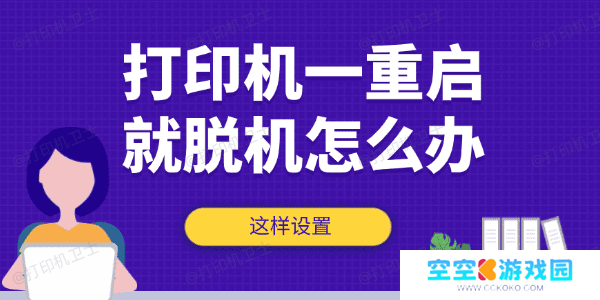在CAD制图中,打印图纸是最终交付的重要环节。但很多新手发现,CAD初始并没有自动识别打印机,导致无法直接输出。本文将为你详细介绍如何在CAD中添加打印机,一起来看看。

对于从事建筑、机械等设计行业的用户来说,CAD打印不仅仅是输出图纸,更是项目沟通和交付的关键环节。添加好打印机的好处主要有:
1、输出标准图纸:满足工程图、施工图等专业需求。
2、选择多种设备:支持喷墨、激光及虚拟PDF打印机。
3、保证比例精确:可按实际尺寸打印,避免失真。
如果没有正确添加打印机,可能会出现“无法选择设备”或“驱动不兼容”等提示,直接影响工作进度。
二、在Windows系统中安装打印机在CAD调用打印机之前,必须先在Windows系统里安装对应设备。操作如下:
1、打开控制面板在Win7/Win10中,进入【控制面板】-【查看设备和打印机】。

点击“添加打印机”,系统会自动搜索连接的设备。
如果是USB打印机,确保插好数据线并开启电源。

系统会尝试自动安装驱动,如果安装失败,可以借助本站自动检测并安装,帮你省时省力。
等驱动安装完成后,打印机就能在系统里正常使用了。